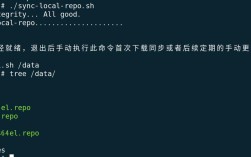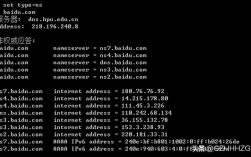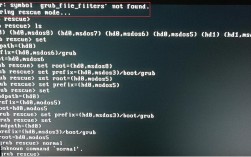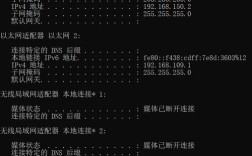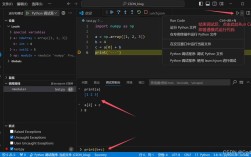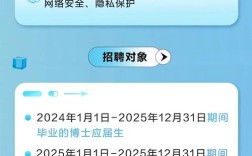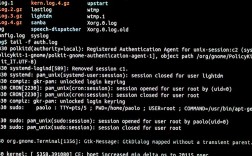Fedora 20 作为一款基于 Linux 的操作系统,其命令行界面为用户提供了强大的系统管理和操作能力,通过命令行,用户可以高效地完成各种任务,从基本的文件操作到复杂的系统配置,以下将详细介绍 Fedora 20 命令行的常用操作和技巧。
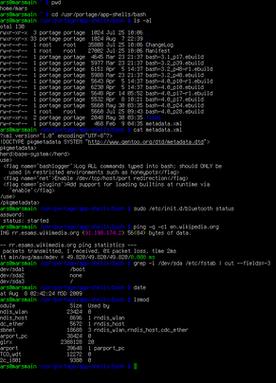
启动 Fedora 20 的命令行界面可以通过多种方式实现,在图形界面中,打开终端应用程序即可进入命令行环境;如果系统启动时直接进入命令行模式,则可以通过用户名和密码登录,默认情况下,命令行提示符显示为 [用户名@主机名 当前目录]$, 表示普通用户, 表示 root 用户。
文件和目录操作是命令行中最基本的任务之一。ls 命令用于列出当前目录下的文件和子目录,常用选项包括 -l(以长格式显示详细信息)、-a(显示所有文件,包括隐藏文件)和 -h(以人类可读的格式显示文件大小)。ls -lah 会显示所有文件的详细信息,包括权限、所有者、大小和修改时间,并以 KB、MB 等单位显示文件大小。cd 命令用于切换目录,cd .. 返回上一级目录,cd ~ 进入当前用户的家目录,cd - 在上一个目录和当前目录之间切换。mkdir 命令用于创建新目录,mkdir newdir 创建名为 newdir 的目录;mkdir -p parentdir/childdir 可以递归创建多级目录结构。rm 命令用于删除文件或目录,rm file.txt 删除文件,rm -r dir 递归删除目录及其内容,rm -f file 强制删除文件而不提示确认。cp 命令用于复制文件或目录,cp file1 file2 将 file1 复制为 file2,cp -r dir1 dir2 递归复制目录。mv 命令用于移动文件或目录,也可以用于重命名文件,mv oldname newname 将文件重命名,mv file1 dir/ 将文件移动到指定目录。
文本编辑是命令行中的常见需求,Fedora 20 默认安装了 vi 或 vim 文本编辑器。vim file.txt 打开文件进行编辑,i 进入插入模式,Esc 退出插入模式,w 保存文件,q 退出,wq 保存并退出,q! 强制退出而不保存,对于简单的文本编辑,也可以使用 nano 编辑器,其操作更为直观,使用 Ctrl+O 保存,Ctrl+X 退出。
系统信息查询是管理和维护系统的重要部分。uname -a 显示系统的所有信息,包括内核名称、主机名、内核版本等。top 命令实时显示系统中运行的进程和资源占用情况,按 q 退出。htop 是 top 的增强版,提供了更直观的界面和更多功能,如果未安装,可以通过 yum install htop 安装。df -h 显示磁盘分区的使用情况,free -h 显示内存的使用情况。ps aux 列出当前系统中运行的进程,ps -ef 也是常用的进程查看命令。kill 命令用于终止进程,kill PID 终止指定 PID 的进程,kill -9 PID 强制终止进程。
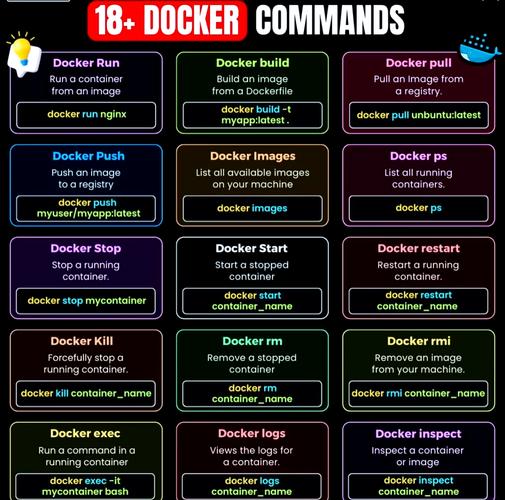
软件包管理是 Fedora 20 的核心功能之一,使用 yum 包管理器可以方便地安装、更新和删除软件包。yum install package_name 安装指定的软件包,yum update 更新系统中所有已安装的软件包,yum update package_name 更新指定的软件包,yum remove package_name 删除指定的软件包。yum search keyword 搜索包含关键字的软件包,yum list installed 列出所有已安装的软件包,yum list available 列出所有可用的软件包。yum clean all 清理 yum 缓存,释放磁盘空间。
网络配置和故障排查是命令行中常用的操作。ifconfig 命令用于配置和显示网络接口信息,ifconfig eth0 up 启用 eth0 接口,ifconfig eth0 down 禁用 eth0 接口,ifconfig eth0 192.168.1.100 netmask 255.255.255.0 为 eth0 配置 IP 地址和子网掩码。ip addr show 是 ifconfig 的替代命令,提供更详细的网络信息。ping 命令用于测试网络连通性,ping www.google.com 向 Google 发送 ICMP 包并显示响应时间。netstat -tuln 显示当前系统监听的 TCP 和 UDP 端口,ss -tuln 是 netstat 的替代命令,性能更优。wget 命令用于从网络上下载文件,wget http://example.com/file.zip 下载指定的文件。curl 命令用于传输数据,curl -I www.google.com 查看 HTTP 头信息。
用户和权限管理是系统安全的重要方面。useradd username 创建新用户,userdel username 删除用户,usermod -l newname oldname 修改用户名。passwd username 修改用户密码,passwd 修改当前用户密码。groupadd groupname 创建新组,groupdel groupname 删除组。chmod 命令用于修改文件或目录的权限,chmod 755 file.txt 将文件权限设置为所有者可读可写可执行,组用户和其他用户可读可执行。chown 命令用于修改文件或目录的所有者,chown user:group file.txt 将文件的所有者改为 user,组改为 group。su - username 切换到指定用户,su - 切换到 root 用户,exit 退出当前用户。
系统服务管理是确保系统正常运行的关键。systemctl 是 Fedora 20 中用于管理 systemd 服务的命令。systemctl start service_name 启动服务,systemctl stop service_name 停止服务,systemctl restart service_name 重启服务,systemctl enable service_name 设置服务开机自启,systemctl disable service_name 禁止服务开机自启。systemctl status service_name 查看服务的运行状态,systemctl list-units --type=service 列出所有服务及其状态。
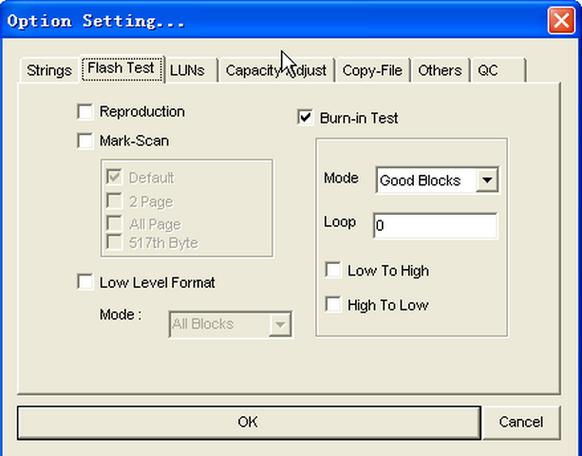
以下是一些常用的命令速查表,方便用户快速查阅:
| 命令类别 | 命令格式 | 功能描述 |
|---|---|---|
| 文件操作 | ls [选项] [目录] | 列出文件和目录 |
| cd [目录] | 切换目录 | |
| mkdir [选项] 目录名 | 创建目录 | |
| rm [选项] 文件/目录 | 删除文件或目录 | |
| 文本编辑 | vim 文件名 | 使用 vim 编辑文件 |
| nano 文件名 | 使用 nano 编辑文件 | |
| 系统信息 | uname -a | 显示系统信息 |
| top | 查看进程和资源占用 | |
| df -h | 查看磁盘使用情况 | |
| 软件包管理 | yum install 包名 | 安装软件包 |
| yum update | 更新软件包 | |
| yum remove 包名 | 删除软件包 | |
| 网络操作 | ifconfig | 配置网络接口 |
| ping 主机名/IP | 测试网络连通性 | |
| wget URL | 下载文件 | |
| 用户管理 | useradd 用户名 | 创建用户 |
| passwd 用户名 | 修改密码 | |
| chmod 权限 文件/目录 | 修改权限 | |
| 服务管理 | systemctl start 服务名 | 启动服务 |
| systemctl stop 服务名 | 停止服务 | |
| systemctl enable 服务名 | 设置开机自启 |
通过以上介绍,用户可以掌握 Fedora 20 命令行的基本操作和常用命令,从而更高效地管理系统和完成各种任务,命令行虽然初学时可能较为复杂,但一旦熟练掌握,其强大的功能和灵活性将为用户带来极大的便利。
相关问答 FAQs
问题 1:如何在 Fedora 20 命令行中查找包含特定文本的文件?
解答:可以使用 grep 命令结合 find 命令来查找包含特定文本的文件,要在当前目录及其子目录中查找所有包含 "hello" 的文本文件,可以使用以下命令:
find . -type f -name "*.txt" -exec grep -l "hello" {} \;
find . -type f -name "*.txt" 查找所有 .txt 文件,-exec grep -l "hello" {} \; 对每个文件执行 grep 命令,查找包含 "hello" 的文件并显示文件名,也可以使用 grep -r "hello" . 直接递归搜索当前目录及其子目录中包含 "hello" 的文件。
问题 2:如何在 Fedora 20 命令行中压缩和解压文件?
解答:Fedora 20 支持多种压缩格式,常用的命令包括 tar 和 gzip。
- 压缩文件:使用
tar命令创建.tar.gz格式的压缩文件,tar -czvf archive.tar.gz file1 file2 dir/
-c表示创建档案,-z表示使用gzip压缩,-v显示详细过程,-f指定文件名。 - 解压文件:使用
tar命令解压.tar.gz文件,tar -xzvf archive.tar.gz
-x表示解压,-z表示使用gzip解压,-v显示详细过程,-f指定文件名。
对于.zip格式的文件,可以使用zip和unzip命令, - 压缩:
zip -r archive.zip file1 file2 dir/ - 解压:
unzip archive.zip